
Det er nemmere end nogensinde at kommunikere hurtigt med venner, familie eller kolleger takket være Microsoft Teams Chat. Indbygget i Windows 11 og åbnet via en "chat" -knap på din proceslinje. Sådan sætter du det op og begynder at chatte.
Setup-processen
For at komme i gang med Teams Chat, klik på Chat-ikon (som ligner en lilla ordboble) i din Windows 11-proceslinje. hvis du kan ikke se det der , kontroller indstillinger og gt; Personalization & GT; Proceslinje & gt; Proceslinjeartikler og flip omskifteren ved siden af "chat" til "ON."
Bemærk: Fra begyndelsen af august 2021 testes Microsoft i øjeblikket holdkammer med en bestemt gruppe af Windows-insidere kun. Du kan muligvis ikke se det i din installation af Windows 11, indtil den når en bred udgivelse.

Når du har klikket på chat-knappen, vil et lille vindue dukke op. For at bruge Teams chat i Windows 11, du og alle, som du vil snakke med, bliver nødt til at have en Microsoft-konto . Hvis du ikke allerede er logget ind på hold, vil du se en "Kom i gang" -knap i pop op-vinduet. Klik på den.
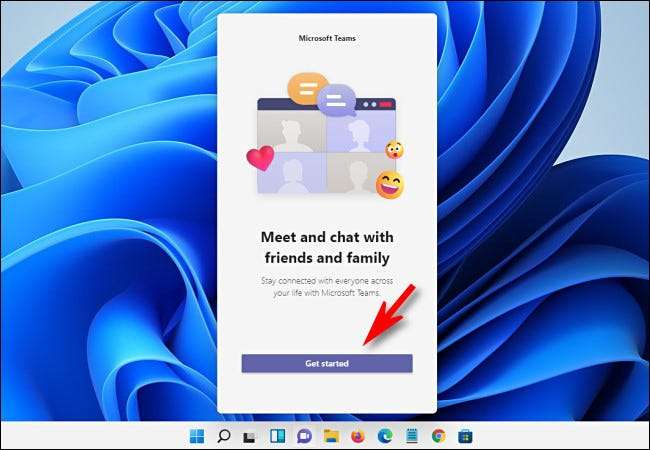
Når du har klikket på "Kom godt i gang," vil Microsoft Teams-appen åbne, og den vil guide dig igennem processen med at forbinde en Microsoft-konto til hold eller oprette en konto, hvis du ikke allerede har en.
Vær opmærksom på, at du skal linke en mobiltelefon til dine holdkonto for at bruge den. Hvis du ikke er fortrolig med at bruge dit personlige mobilnummer, kan du Få et gratis sms-nummer fra Google Voice . Forhåbentlig vil Microsoft ændre dette krav i fremtiden.
På den sidste side i opsætningen har du en chance for at indtaste det navn, du gerne vil bruge i Teams Chat. Når du er helt indstillet, skal du klikke på "Lad os gå."

Derefter kan du lukke vinduet Hovedhold og få adgang til hold Chat gennem chatknappen i din proceslinje, hvis du foretrækker det. Fremover, vi dækker den hurtige pop-up chat-knap-grænseflade, da det er unikt for Windows 11.
RELATEREDE: Sådan fungerer Windows 11's Teams Chat App Works
Starter en samtale.
For at starte en chat med nogen, skal du åbne Teams Chat-vinduet (ved at klikke på chatknappen i din proceslinje) og klikke på "Chat".

I vinduet "Ny chat", der åbnes, skal du klikke på "Til:" -feltet nær toppen og indtaste navnet, e-mail eller telefonnummer på den person, du vil chatte med. Hold vil søge efter personen, men de skal have en Microsoft-konto, der er knyttet til hold til at dukke op.
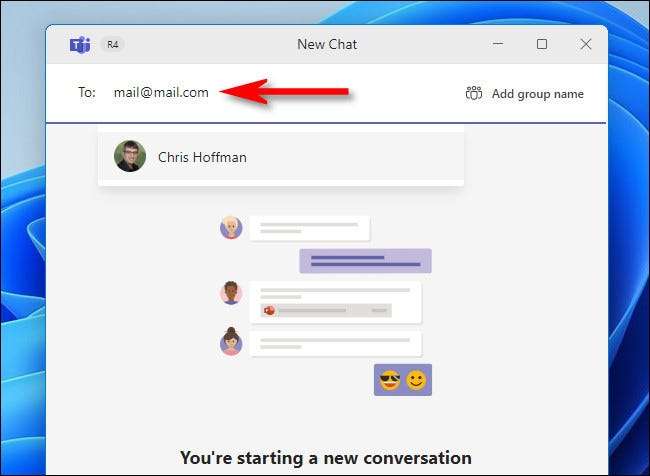
Hvis Teams Chat finder en kamp, skal du klikke på personens navn. Hvis du gerne vil tilføje flere personer til chatten, skal du skrive deres navne en ad gangen i boksen "Til:" ved siden af fornavnet.
Hvis du vil begynde at chatte, skal du klikke på "Type A Ny Besked" -teknik og indtast det, du vil sige ved hjælp af dit tastatur. Når du er klar til at sende beskeden, skal du trykke på Enter eller klikke på knappen Small Paper Airplane Send.
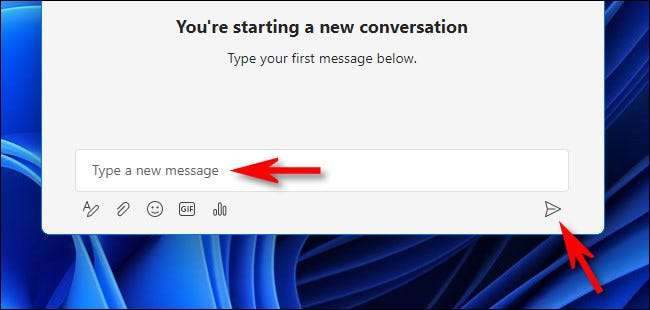
Når du har sendt den første besked, vil du se den på højre side af chatvinduet. De øvrige chatdeltagers beskeder vises i bokse på venstre side af vinduet.
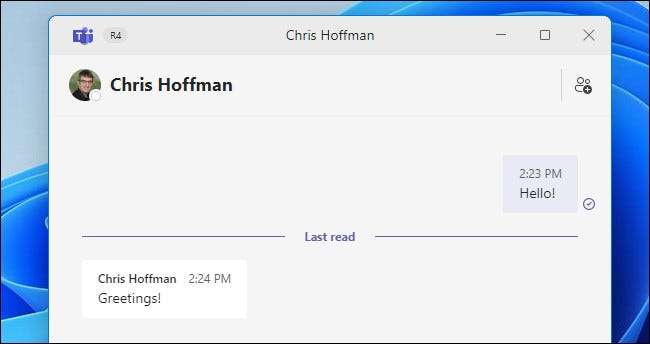
Mens du chatter, kan du bruge den lille værktøjslinje i nederste venstre hjørne af vinduet for at udføre specielle opgaver. Her er hvad de gør fra venstre til højre:
- Format (Pencil med "A" -ikonet): Dette giver dig mulighed for at ændre farven, størrelsen eller stilen i den tekst, du sender i dine meddelelser.
- Vedhæft filer (Papirclipsikon): Dette giver dig mulighed for at vedhæfte filer, der vil blive sendt til de andre chat-deltagere.
- Emoji (smiley ansigtsikon): Dette bringer op en emoji. Valgkasse for at sende emoji til folk i chatten.
- Giphy ("GIF" -ikonet): Hvis du klikker på dette, åbnes et animeret GIF-valgvindue, der drives af giphy-tjenesten. Det er nyttigt at sende legende billeder eller meme reaktioner.
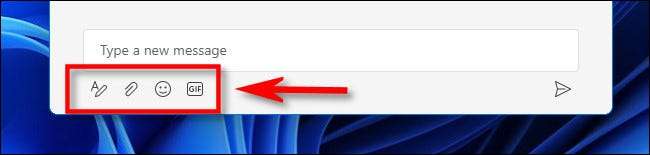
Når du er færdig med at chatte, skal du blot lukke chatvinduet, og samtalen bliver gemt for dig at fortsætte senere. Du kan have så mange samtidige chats foregår som du vil, og hver vil blive opført, når du klikker på chatikonet i din proceslinje.
Før Windows 11s fulde udgivelse vil Microsoft tilføje video- og lydopkaldskapacitet til Hold Chat. For at bruge dem, vil du klikke på videoen (kameraikonet) eller lyd (telefonmodtageren) ved siden af en persons navn.

Derefter vil du være forbundet til den person, der bruger et webcam eller et headset, kun klikker væk fra Windows 11-proceslinjen. Pretty handy!
Fortsæt chatten i hele holdets app for flere funktioner
En af de handeste ting om chatknappen i Windows 11-proceslinjen er det med det, er du kun to klik væk fra at åbne den fulde Microsoft Teams. app til enhver tid. Hvis du vil afhente dine samtaler i et større vindue, skal du klikke på "Åbn Microsoft Teams" nederst i chatknappen pop op-vinduet.

Når vinduet Teams åbnes, kan du bruge udvidede funktioner som en kalender til planlægning af samarbejde, eller du kan tilføje faner med funktioner som en opgaveliste for at holde et hold på sporet til en chatgruppe. Held og lykke, og glad chatter!
RELATEREDE: Hvad er Microsoft Teams, og er det rigtigt for min virksomhed?







